Jak odzyskać dostęp do dysku twardego, naprawić błąd uniemożliwiający otwarcie dysku twardego

W tym artykule pokażemy Ci, jak odzyskać dostęp do dysku twardego w przypadku awarii. Sprawdźmy!
Jeśli napotykasz błąd Windows Update 80246008, oznacza to, że występują problemy z usługą inteligentnego transferu w tle lub systemem zdarzeń COM+. Żadna z tych usług nie może się uruchomić, co jest ważne dla działania usługi Windows Update i stąd błąd. Chociaż czasami błąd konfiguracji z BITS może powodować powyższy problem, jak widać, istnieją różne przyczyny, ale wszystkie są związane z BITS. Więc bez marnowania czasu, zobaczmy, jak faktycznie naprawić błąd Windows Update 80246008 z poniższym przewodnikiem rozwiązywania problemów.
Zawartość
Upewnij się, że utworzyłeś punkt przywracania na wypadek, gdyby coś poszło nie tak.
1. Naciśnij Klawisze Windows + R, a następnie wpisz services.msc i naciśnij Enter.

2. Teraz znajdź BITS i COM+ Event System Services, a następnie kliknij dwukrotnie każdą z nich.
3. Upewnij się, że typ uruchamiania jest ustawiony na Automatyczny, a każda z powyższych usług jest uruchomiona, jeśli nie, kliknij przycisk Start .

4. Kliknij Zastosuj, a następnie OK.
5. Uruchom ponownie komputer i ponownie spróbuj zaktualizować system Windows.
1. Otwórz Notatnik i skopiuj poniższą zawartość bez zmian:
Edytor rejestru Windows wersja 5.00
[HKEY_LOCAL_MACHINE\SYSTEM\CurrentControlSet\services\BITS] “DisplayName”=”@%SystemRoot%\\system32\\qmgr.dll,-1000”
“ImagePath”=hex(2):25,00, 53,00,79,00,73,00,74,00,65,00,6d,00,52,00,6f,00,6f,00,\
74,00,25,00,5c,00,53 ,00,79,00,73,00,74,00,65,00,6d,00,33,00,32,00,5c,00,73,\
00,76,00,63,00,68, 00,6f,00,73,00,74,00,2e,00,65,00,78,00,65,00,20,00,2d,00,\
6b,00,20,00,6e,00 ,65,00,74,00,73,00,76,00,63,00,73,00,00,00
“Opis”=”@%SystemRoot%\\system32\\qmgr.dll,-1001”
“ ObjectName”=”LocalSystem”
„ErrorControl”=dword:00000001
„Start”=dword:00000002
„DelayedAutoStart”=dword:00000001
„Type”=dword:00000020
„DependOnService”=hex(7):52,00,70,00,63,00,53,00,73,00,00,00,45,00,76,00,65,00,\
6e,00, 74,00,53,00,79,00,73,00,74,00,65,00,6d,00,00,00,00,00
“ServiceSidType”=dword:00000001
“RequiredPrivileges”=hex(7) :53,00,65,00,43,00,72,00,65,00,61,00,74,00,65,00,47,\
00,6c,00,6f,00,62,00, 61,00,6c,00,50,00,72,00,69,00,76,00,69,00,6c,00,65,00,\
67,00,65,00,00,00,53 ,00,65,00,49,00,6d,00,70,00,65,00,72,00,73,00,6f,00,6e,\
00,61,00,74,00,65, 00,50,00,72,00,69,00,76,00,69,00,6c,00,65,00,67,00,65,00,\
00,00,53,00,65,00 ,54,00,63,00,62,00,50,00,72,00,69,00,76,00,69,00,6c,00,65,\
00,67,00,65,00, 00,00,53,00,65,00,41,00,73,00,73,00,69,00,67,00,6e,00,50,00,\
72,00,69,00,6d ,00,61,00,72,00,79,00,54,00,6f,00,6b,00,65,00,6e,00,50,00,72,\
00,69,00,76,00,69,00,6c,00,65,00,67,00,65,00,00,00,53,00,65,00,49,00,6e,00, \
63,00,72,00,65,00,61,00,73,00,65,00,51,00,75,00,6f,00,74,00,61,00,50,00,72 ,\
00,69,00,76,00,69,00,6c,00,65,00,67,00,65,00,00,00,00,00
„Działania Porażek”=hex:80,51,01 ,00,00,00,00,00,00,00,00,00,03,00,00,00,14,00,00,\
00,01,00,00,00,60,ea,00, 00,01,00,00,00,c0,d4,01,00,00,00,00,00,00,00,00,00
[HKEY_LOCAL_MACHINE\SYSTEM\CurrentControlSet\services\BITS\Parameters] „ServiceDll”= hex(2):25,00,53,00,79,00,73,00,74,00,65,00,6d,00,52,00,6f,00,6f,\
00,74,00, 25,00,5c,00,53,00,79,00,73,00,74,00,65,00,6d,00,33,00,32,00,5c,00,\
71,00,6d ,00,67,00,72,00,2e,00,64,00,6c,00,6c,00,00,00
[HKEY_LOCAL_MACHINE\SYSTEM\CurrentControlSet\services\BITS\Performance] “Library”=”bitsperf.dll”
“Open”=”PerfMon_Open”
“Collect”=”PerfMon_Collect”
“Close”=”PerfMon_Close”
“InstallType”=dword:00000001
“PerfIniFile”=”bitsctrs.ini”
“Pierwszy licznik”=dword:0000086c
“Ostatni licznik”=dword:0000087c
“Pierwsza pomoc”=dword:0000086d
“Ostatnia pomoc”=dword:0000087d
“Lista obiektów”=”2156”
“ PerfMMFileName”=”Global\\MMF_BITS_s”
[HKEY_LOCAL_MACHINE\SYSTEM\CurrentControlSet\services\BITS\Security] „Security”=hex:01,00,14,80,94,00,00,00,a4,00,00, 00,14,00,00,00,34,00,00,00,02,\
00,20,00,01,00,00,00,02,c0,18,00,00,00,00c,00 ,01,02,00,00,00,00,00,05,20,00,\
00,00,20,02,00,00,02,00,60,00,04,00,00,00,00,00,14,00,fd,01,02,00,01,01,00, \
00,00,00,00,05,12,00,00,00,00,00,18,00,ff,01,0f,00,01,02,00,00,00,00,00,05 ,\
20,00,00,00,20,02,00,00,00,00,14,00,8d,01,02,00,01,01,00,00,00,00,00,05, 0b,\
00,00,00,00,00,18,00,fd,01,02,00,01,02,00,00,00,00,00,05,20,00,00,00,23 ,02,\
00,00,01,02,00,00,00,00,00,05,20,00,00,00,20,02,00,00,01,02,00,00,00, 00,00,\
05,20,00,00,00,20,02,00,00
2. Teraz z menu Notatnika kliknij Plik, a następnie kliknij Zapisz jako.
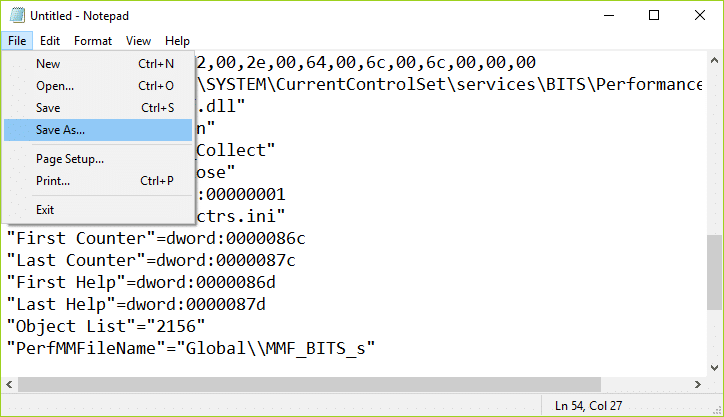
3. Wybierz żądaną lokalizację (najlepiej Pulpit), a następnie nazwij plik jako BITS.reg (rozszerzenie .reg jest ważne).
4. Z listy rozwijanej Zapisz jako typ wybierz Wszystkie pliki, a następnie kliknij Zapisz.
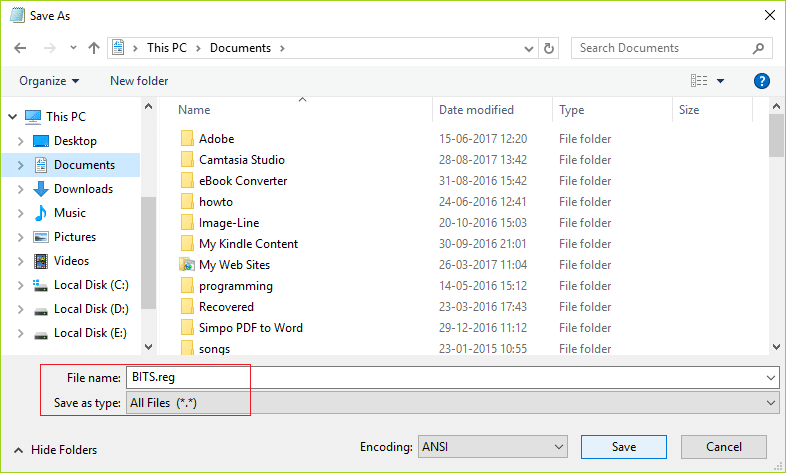
5. Kliknij plik prawym przyciskiem myszy (BITS.reg) i wybierz Uruchom jako administrator.
6. Jeśli wyświetli ostrzeżenie, wybierz Tak, aby kontynuować.
7. Uruchom ponownie komputer, aby zapisać zmiany.
8. Otwórz Wiersz Poleceń . Użytkownik może wykonać ten krok, wyszukując „cmd”, a następnie naciśnij Enter.

9. Wpisz następujące polecenie w cmd i naciśnij Enter po każdym z nich:
NET START BITS
NET START COM+ EVENT SYSTEM
SC QC BITS
SC QUERYEX BITS
SC QC EVENTSYSTEM
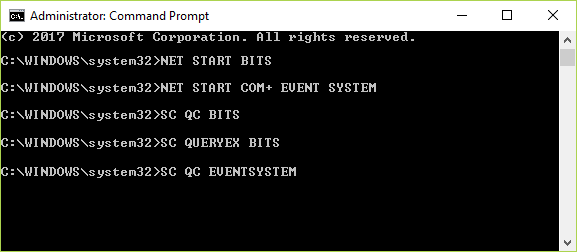
10. Ponownie spróbuj zaktualizować system Windows i sprawdź, czy jesteś w stanie naprawić błąd Windows Update 80246008.
1. W panelu sterowania wyszukaj Rozwiązywanie problemów na pasku wyszukiwania w prawym górnym rogu, a następnie kliknij Rozwiązywanie problemów .

2. Następnie z lewego okna wybierz opcję Wyświetl wszystko.
3. Następnie z listy Rozwiązywanie problemów z komputerem wybierz Windows Update.

4. Postępuj zgodnie z instrukcjami wyświetlanymi na ekranie i uruchom narzędzie Windows Update Rozwiązywanie problemów.

5. Uruchom ponownie komputer i sprawdź, czy możesz naprawić błąd Windows Update 80246008.
1. Otwórz Wiersz Poleceń . Użytkownik może wykonać ten krok, wyszukując „cmd”, a następnie naciśnij Enter.
2. Wpisz następujące polecenie w cmd i naciśnij Enter po każdym z nich:
net stop bits
net stop wuauserv
net stop appidsvc
net stop cryptsvc

3. Usuń pliki qmgr*.dat, aby to zrobić ponownie otwórz cmd i wpisz:
Del „%ALLUSERSPROFILE%\Dane aplikacji\Microsoft\Network\Downloader\qmgr*.dat”
4. Wpisz następujące polecenie w cmd i naciśnij Enter:
cd /d %windir%\system32

5. Ponownie zarejestruj pliki BITS i pliki Windows Update . Wpisz każde z poniższych poleceń osobno w cmd i naciśnij Enter po każdym z nich:
regsvr32.exe atl.dll regsvr32.exe urlmon.dll regsvr32.exe mshtml.dll regsvr32.exe shdocvw.dll regsvr32.exe browserui.dll regsvr32.exe jscript.dll regsvr32.exe vbscript.dll regsvr32.exe scrrun.dll regsvr32.exe msxml.dll regsvr32.exe msxml3.dll regsvr32.exe msxml6.dll regsvr32.exe actxprxy.dll regsvr32.exe softpub.dll regsvr32.exe wintrust.dll regsvr32.exe dssenh.dll regsvr32.exe rsaenh.dll regsvr32.exe gpkcsp.dll regsvr32.exe sccbase.dll regsvr32.exe slbcsp.dll regsvr32.exe cryptdlg.dll regsvr32.exe oleaut32.dll regsvr32.exe ole32.dll regsvr32.exe shell32.dll regsvr32.exe initpki.dll regsvr32.exe wuapi.dll regsvr32.exe wuaueng.dll regsvr32.exe wuaueng1.dll regsvr32.exe wucltui.dll regsvr32.exe wups.dll regsvr32.exe wups2.dll regsvr32.exe wuweb.dll regsvr32.exe qmgr.dll regsvr32.exe qmgrprxy.dll regsvr32.exe wucltux.dll regsvr32.exe muweb.dll regsvr32.exe wuwebv.dll
6. Aby zresetować Winsock:
reset netsh winsock

7. Zresetuj usługę BITS i usługę Windows Update do domyślnego deskryptora zabezpieczeń:
sc.exe bity sdset D:(A;;CCLCSWRPWPDTLOCRCR;;;SY)(A;;CCDCLCSWRPWPDTLOCRSDRCWDWO;;;BA)(A;;CCLCSWLOCRRC;;;AU)(A;;CCLCSWRPWPDTLOCRCR;;;PU)
sc.exe sdset wuauserv D:(A;;CCLCSWRPWPDTLOCRCR;;;SY)(A;;CCDCLCSWRPWPDTLOCRSDRCWDWO;;;BA)(A;;CCLCSWLOCRRC;;;AU)(A;;CCLCSWRPWPDTLOCRCC;;;PU)
8. Ponownie uruchom usługi aktualizacji systemu Windows:
net start bits
net start wuauserv
net start appidsvc
net start cryptsvc

9. Zainstaluj najnowszego agenta Windows Update.
10. Uruchom ponownie komputer i sprawdź, czy jesteś w stanie rozwiązać problem.
Zalecana:
To jest to, że pomyślnie naprawiłeś błąd Windows Update 80246008, ale jeśli nadal masz jakieś pytania dotyczące tego przewodnika, możesz je zadać w sekcji komentarza.
W tym artykule pokażemy Ci, jak odzyskać dostęp do dysku twardego w przypadku awarii. Sprawdźmy!
Na pierwszy rzut oka AirPodsy wyglądają jak każde inne prawdziwie bezprzewodowe słuchawki douszne. Ale wszystko się zmieniło, gdy odkryto kilka mało znanych funkcji.
Firma Apple wprowadziła system iOS 26 — dużą aktualizację z zupełnie nową obudową ze szkła matowego, inteligentniejszym interfejsem i udoskonaleniami znanych aplikacji.
Studenci potrzebują konkretnego typu laptopa do nauki. Powinien być nie tylko wystarczająco wydajny, aby dobrze sprawdzać się na wybranym kierunku, ale także kompaktowy i lekki, aby można go było nosić przy sobie przez cały dzień.
Dodanie drukarki do systemu Windows 10 jest proste, choć proces ten w przypadku urządzeń przewodowych będzie się różnić od procesu w przypadku urządzeń bezprzewodowych.
Jak wiadomo, pamięć RAM to bardzo ważny element sprzętowy komputera, który przetwarza dane i jest czynnikiem decydującym o szybkości laptopa lub komputera stacjonarnego. W poniższym artykule WebTech360 przedstawi Ci kilka sposobów sprawdzania błędów pamięci RAM za pomocą oprogramowania w systemie Windows.
Telewizory Smart TV naprawdę podbiły świat. Dzięki tak wielu świetnym funkcjom i możliwościom połączenia z Internetem technologia zmieniła sposób, w jaki oglądamy telewizję.
Lodówki to powszechnie stosowane urządzenia gospodarstwa domowego. Lodówki zazwyczaj mają dwie komory: komora chłodna jest pojemna i posiada światło, które włącza się automatycznie po każdym otwarciu lodówki, natomiast komora zamrażarki jest wąska i nie posiada światła.
Na działanie sieci Wi-Fi wpływa wiele czynników poza routerami, przepustowością i zakłóceniami. Istnieje jednak kilka sprytnych sposobów na usprawnienie działania sieci.
Jeśli chcesz powrócić do stabilnej wersji iOS 16 na swoim telefonie, poniżej znajdziesz podstawowy przewodnik, jak odinstalować iOS 17 i obniżyć wersję iOS 17 do 16.
Jogurt jest wspaniałym produktem spożywczym. Czy warto jeść jogurt codziennie? Jak zmieni się Twoje ciało, gdy będziesz jeść jogurt codziennie? Przekonajmy się razem!
W tym artykule omówiono najbardziej odżywcze rodzaje ryżu i dowiesz się, jak zmaksymalizować korzyści zdrowotne, jakie daje wybrany przez Ciebie rodzaj ryżu.
Ustalenie harmonogramu snu i rutyny związanej z kładzeniem się spać, zmiana budzika i dostosowanie diety to niektóre z działań, które mogą pomóc Ci lepiej spać i budzić się rano o odpowiedniej porze.
Proszę o wynajem! Landlord Sim to mobilna gra symulacyjna dostępna na systemy iOS i Android. Wcielisz się w rolę właściciela kompleksu apartamentowego i wynajmiesz mieszkania, a Twoim celem jest odnowienie wnętrz apartamentów i przygotowanie ich na przyjęcie najemców.
Zdobądź kod do gry Bathroom Tower Defense Roblox i wymień go na atrakcyjne nagrody. Pomogą ci ulepszyć lub odblokować wieże zadające większe obrażenia.













